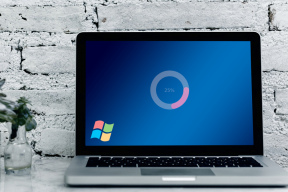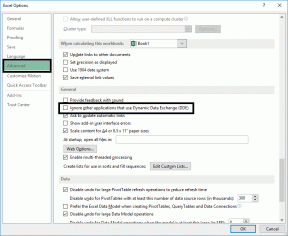Κορυφαίοι 11 τρόποι για να διορθώσετε το Apple Watch Not Tracking Sleep
Miscellanea / / November 22, 2023
Το Apple Watch υποστηρίζει παρακολούθηση ύπνου και με το watchOS 9, η Apple ενεργοποίησε τα στάδια ύπνου για να κατανοήσει καλύτερα τις συνήθειες ύπνου σας. Ωστόσο, πολλοί έχουν εγείρει προβλήματα με το Apple Watch που δεν παρακολουθεί τον ύπνο. Εάν επηρεάζεστε, διαβάστε για να διορθώσετε τα δεδομένα ύπνου που λείπουν στο Apple Watch σας.
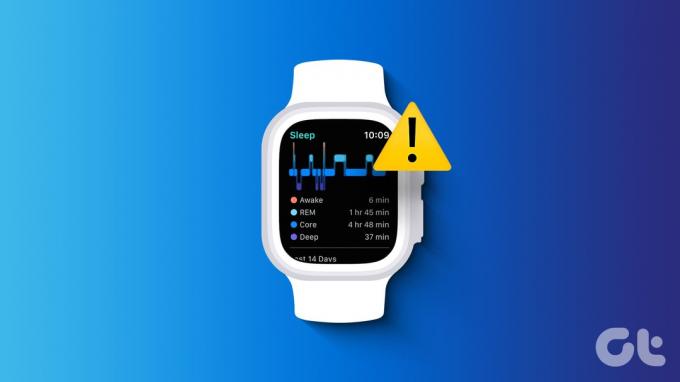
Εκτός από την εμφάνιση ειδοποιήσεων και κλήσεων σε πραγματικό χρόνο, το Apple Watch μπορεί να χρησιμεύσει και ως ιχνηλάτης φυσικής κατάστασης. Το παρακολουθεί τα βήματά σας, μίλια τρεξίματος, ασκήσεις, ύπνοκαι άλλα δεδομένα φυσικής κατάστασης στο παρασκήνιο. Η μη εγγραφή του Apple Watch μπορεί να σας μπερδέψει. Ας αντιμετωπίσουμε το πρόβλημα και ας μάθουμε καλύτερα τα μοτίβα ύπνου σας.
1. Ενεργοποιήστε την παρακολούθηση ύπνου στο Apple Watch
Πριν προχωρήσουμε σε προηγμένα κόλπα, ας καλύψουμε πρώτα μερικά βασικά. Θα έπρεπε ενεργοποιήστε την παρακολούθηση ύπνου και προσπαθήστε ξανά.
Βήμα 1: Ανοίξτε τις Ρυθμίσεις στο Apple Watch και κάντε κύλιση στο Sleep.
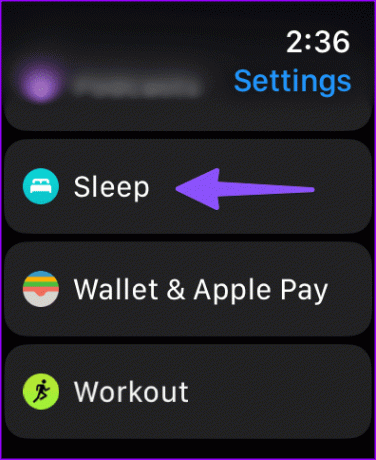
Βήμα 2: Ενεργοποιήστε την εναλλαγή παρακολούθησης ύπνου.
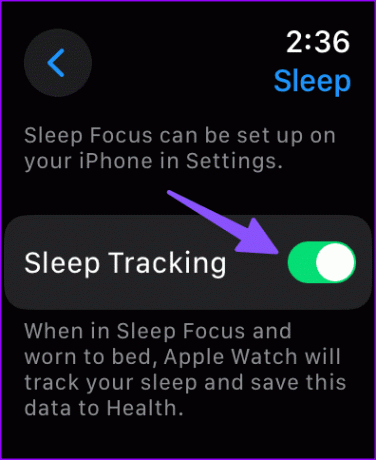
Στη συνέχεια, ενεργοποιήστε την παρακολούθηση ύπνου στην εφαρμογή Watch.
Βήμα 1: Ανοίξτε την εφαρμογή Watch στο iPhone σας.
Βήμα 2: Κάντε κύλιση προς τα κάτω για να επιλέξετε Sleep.
Βήμα 3: Ενεργοποιήστε το Track Sleep με την εναλλαγή Apple Watch.
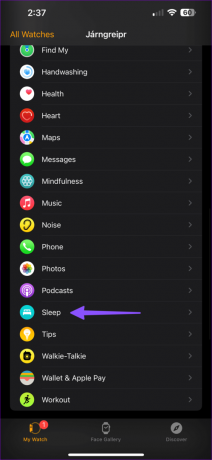
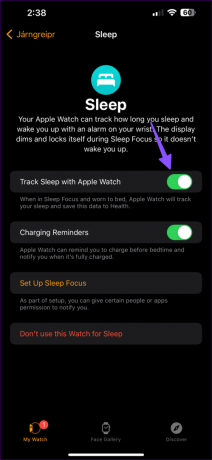
2. Ορίστε το Apple Watch ως πηγή δεδομένων στην εφαρμογή Health
Πρέπει να ορίσετε το Apple Watch ως την πηγή δεδομένων στην εφαρμογή Health στο iPhone σας.
Βήμα 1: Εκκινήστε την εφαρμογή Υγεία και κάντε κύλιση προς τα κάτω στο Sleep.
Βήμα 2: Επιλέξτε «Πηγές δεδομένων και πρόσβαση».
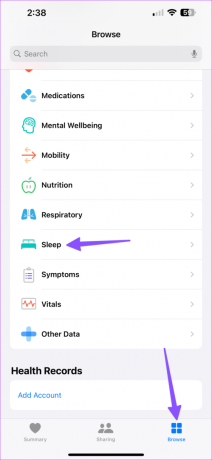
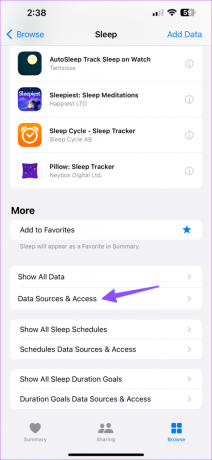
Βήμα 3: Πατήστε Επεξεργασία και επιλέξτε Apple Watch ως κύρια πηγή δεδομένων.
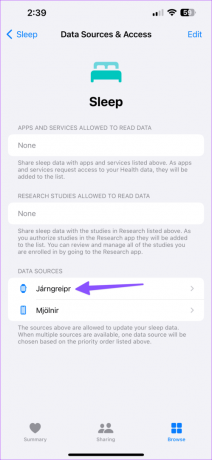
3. Φορτίστε το Apple Watch σας
Η Apple διαφημίζει την ολοήμερη διάρκεια ζωής της μπαταρίας σε μοντέλα Apple Watch. Εάν η διάρκεια ζωής της μπαταρίας του Apple Watch είναι κάτω από 30%, ενδέχεται να αντιμετωπίσετε προβλήματα με την παρακολούθηση του ύπνου κατά τις νυχτερινές ώρες. Θα χρειαστεί να φορτίσετε το Apple Watch πριν πέσετε στο κρεβάτι.
4. Ενεργοποίηση ανίχνευσης καρπού
Πρέπει να ενεργοποιήσετε την ανίχνευση καρπού στο Apple Watch για να παρακολουθείτε τον ύπνο σας σε πραγματικό χρόνο.
Βήμα 1: Ανοίξτε τις Ρυθμίσεις στο Apple Watch σας. Επιλέξτε Κωδικός πρόσβασης.
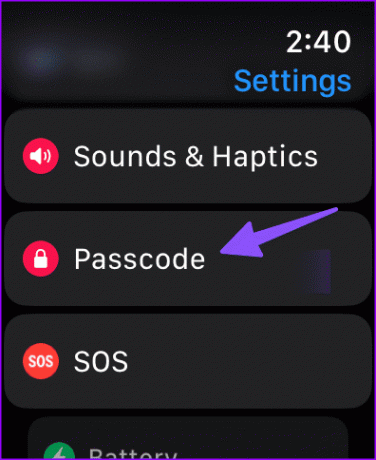
Βήμα 2: Ενεργοποιήστε την εναλλαγή ανίχνευσης καρπού.
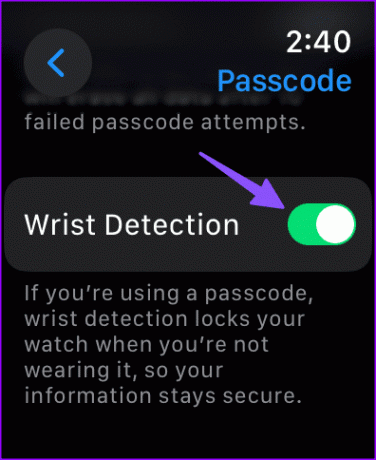
5. Απεγκαταστήστε τις εφαρμογές ύπνου τρίτων
Χρησιμοποιείτε εφαρμογές παρακολούθησης ύπνου τρίτων στο Apple Watch σας; Ενδέχεται να επηρεάσουν την εγγενή εφαρμογή Sleep. Θα πρέπει να απεγκαταστήσετε τέτοιες εφαρμογές τρίτων και να προσπαθήσετε ξανά.
Βήμα 1: Ανοίξτε την εφαρμογή Watch στο iPhone σας. Μεταβείτε στην καρτέλα Το ρολόι μου.
Βήμα 2: Εντοπίστε οποιαδήποτε εφαρμογή παρακολούθησης ύπνου τρίτου μέρους. Πατήστε πάνω του.
Βήμα 3: Απενεργοποιήστε την εναλλαγή "Εμφάνιση εφαρμογής στο Apple Watch".
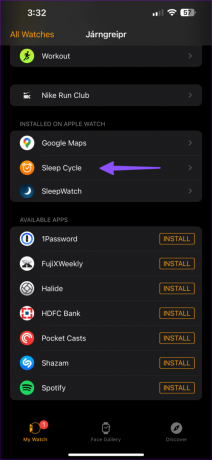
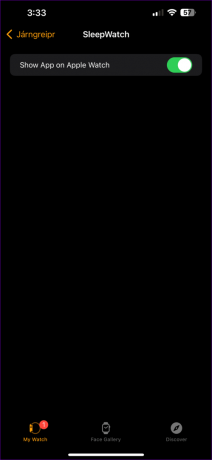
6. Απενεργοποιήστε το DND και χρησιμοποιήστε την εστίαση ύπνου
Αυτό το κόλπο έχει λειτουργήσει σε πολλούς και αξίζει να το δοκιμάσετε. Πρέπει να απενεργοποιήσετε το DND και να ενεργοποιήσετε το Sleep Focus στο Apple Watch.
Βήμα 1: Ανοίξτε το Κέντρο ελέγχου στο Apple Watch σας. Ενεργοποιήστε την εστίαση ύπνου.
Βήμα 2: Εκκινήστε τις Ρυθμίσεις στο iPhone σας και επιλέξτε Εστίαση.
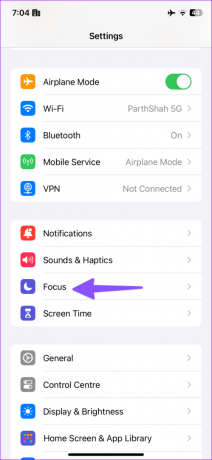
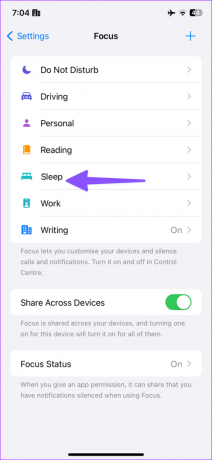
Βήμα 3: Πατήστε Sleep και επιλέξτε Sleep Schedule.
Βήμα 4: Ενεργοποιήστε την εναλλαγή χρονοδιαγράμματος και ελέγξτε το πρόγραμμά σας για τις ώρες ύπνου.


7. Διαγράψτε και προσθέστε ξανά το χρονοδιάγραμμα ύπνου
Κατά καιρούς, ένα μπερδεμένο πρόγραμμα ύπνου μπορεί επίσης να αποτρέψει τη σωστή παρακολούθηση του ύπνου σας. Έτσι, μπορείτε να διαγράψετε το τρέχον πρόγραμμα ύπνου και να το προσθέσετε ξανά.
Βήμα 1: Εκκινήστε την εφαρμογή Υγεία και μεταβείτε στο μενού Αναζήτηση.
Βήμα 2: Επιλέξτε Ύπνος.
Βήμα 3: Πατήστε Πλήρες Χρονοδιάγραμμα και Επιλογές.
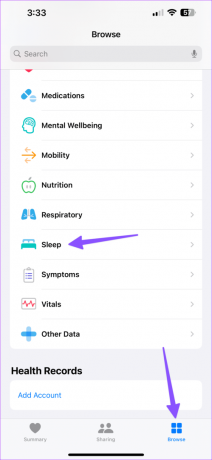

Βήμα 4: Πατήστε Επεξεργασία και επιλέξτε Διαγραφή χρονοδιαγράμματος.

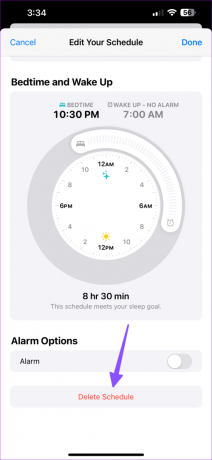
Βήμα 5: Επιστρέψτε στην προηγούμενη οθόνη και πατήστε Προσθήκη χρονοδιαγράμματος.
Βήμα 6: Προσθέστε το πρόγραμμα ώρας ύπνου σας και επιλέξτε τις ενεργές σας ημέρες. Πατήστε Προσθήκη.

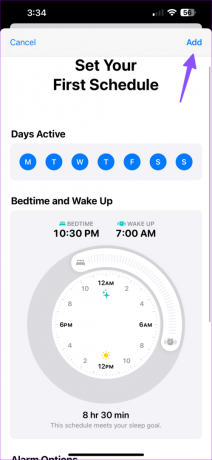
Βήμα 7: Πατήστε Διαχείριση ύπνου στην εφαρμογή Apple Watch.
Βήμα 8: Ενεργοποιήστε το Track Sleep με την εναλλαγή Apple Watch. Μπορείτε επίσης να ενεργοποιήσετε τις υπενθυμίσεις φόρτισης.

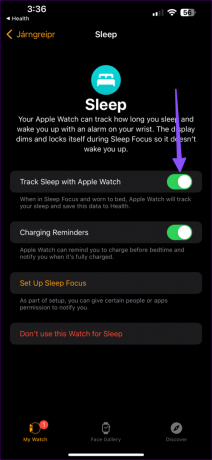
Μπορείτε να ενεργοποιήσετε άλλες επιλογές, όπως υπενθυμίσεις ύπνου, αποτελέσματα ύπνου, παρακολούθηση του χρόνου στο κρεβάτι με ένα iPhone και πολλά άλλα.
8. Επαναφέρετε τα δεδομένα βαθμονόμησης του ρολογιού
Μπορείτε να επαναφέρετε τα δεδομένα βαθμονόμησης του Apple Watch και να δοκιμάσετε ξανά.
Βήμα 1: Ανοίξτε την εφαρμογή Apple Watch.
Βήμα 2: Κάντε κύλιση στην καρτέλα Το ρολόι μου. Επιλέξτε Απόρρητο.
Βήμα 3: Πατήστε «Επαναφορά δεδομένων βαθμονόμησης φυσικής κατάστασης» και επιβεβαιώστε την απόφασή σας.
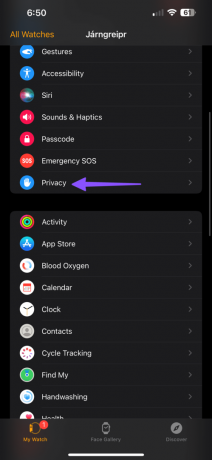

9. Απενεργοποιήστε την παρακολούθηση χρόνου στο κρεβάτι στο iPhone
Η λειτουργία παρακολούθησης χρόνου στο κρεβάτι αναλύει τα μοτίβα ύπνου σας με βάση τη συχνότητα που επιλέγετε iPhone κατά τις νυχτερινές ώρες. Πρέπει να απενεργοποιήσετε τη λειτουργία χρόνου διαδρομής στο κρεβάτι και να προσπαθήσετε ξανά.
Βήμα 1: Μεταβείτε στο μενού Πλήρες Πρόγραμμα & Επιλογές στην εφαρμογή Υγεία (ελέγξτε τα παραπάνω βήματα).
Βήμα 2: Κάντε κύλιση στην επιλογή Πρόσθετες λεπτομέρειες και απενεργοποιήστε την παρακολούθηση ώρας στο κρεβάτι με εναλλαγή iPhone.


10. Καταργήστε τη σύζευξη του Apple Watch σας
Θα πρέπει να καταργήσετε τη σύζευξη του Apple Watch σας, να το αντιστοιχίσετε ξανά με το iPhone σας και να αρχίσετε να παρακολουθείτε τα έξυπνα δεδομένα ύπνου.
Βήμα 1: Κρατήστε το Apple Watch σας δίπλα στο iPhone. Ανοίξτε την εφαρμογή Watch σε επιλεγμένα Όλα τα ρολόγια.
Βήμα 2: Επιλέξτε το κουμπί πληροφοριών δίπλα στο Apple Watch και πατήστε «Αποσύζευξη Apple Watch».
Βήμα 3: Επιβεβαιώστε την απόφασή σας και πληκτρολογήστε το Apple ID και τον κωδικό πρόσβασής σας.
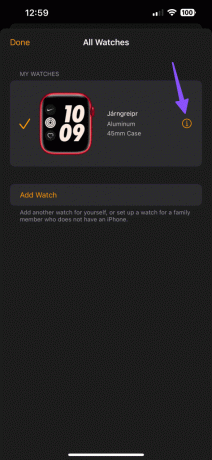
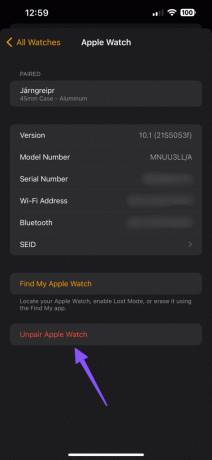
Ενεργοποιήστε το Apple Watch και τοποθετήστε το δίπλα στο iPhone για να ξεκινήσετε να το ρυθμίζετε.
11. Ενημερώστε το iOS και το watchOS
Μια έκδοση με σφάλματα iOS ή watchOS μπορεί να εμποδίσει το Apple Watch σας να παρακολουθεί τον ύπνο. Θα πρέπει να κάνετε λήψη της πιο πρόσφατης ενημέρωσης iOS και watchOS και να προσπαθήσετε ξανά.
Βήμα 1: Ανοίξτε τις Ρυθμίσεις στο iPhone σας και κάντε κύλιση στην επιλογή Γενικά.
Βήμα 2: Πατήστε Ενημέρωση λογισμικού και κάντε λήψη της πιο πρόσφατης έκδοσης iOS.
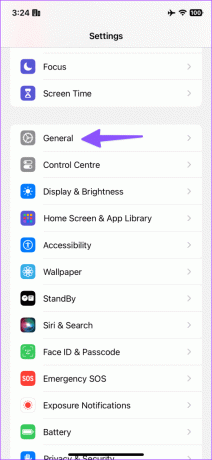

Ομοίως, μεταβείτε στο μενού Γενικά στις Ρυθμίσεις Apple Watch και κατεβάστε την πιο πρόσφατη έκδοση του watchOS.
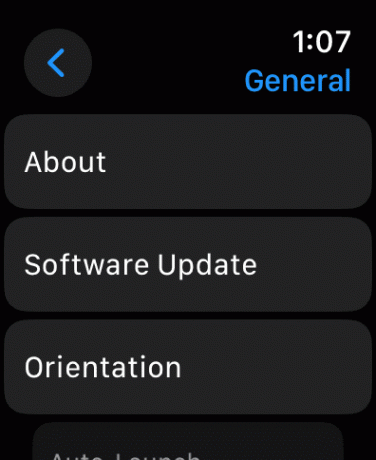
Παρακολουθήστε τα πρότυπα ύπνου σας σαν επαγγελματίας
Για ορισμένους χρήστες, το Apple Watch που δεν καταγράφει τον ύπνο ακυρώνει τον σκοπό χρήσης του φορητού της Apple. Ποιο κόλπο λειτούργησε για εσάς; Μοιραστείτε τα ευρήματά σας στα σχόλια παρακάτω.
Τελευταία ενημέρωση στις 01 Νοεμβρίου 2023
Το παραπάνω άρθρο μπορεί να περιέχει συνδέσμους συνεργατών που βοηθούν στην υποστήριξη της Guiding Tech. Ωστόσο, δεν επηρεάζει τη συντακτική μας ακεραιότητα. Το περιεχόμενο παραμένει αμερόληπτο και αυθεντικό.

Γραμμένο από
Ο Parth Shah είναι ένας αειθαλής ανεξάρτητος συγγραφέας που καλύπτει οδηγίες χρήσης, οδηγούς εφαρμογών, συγκρίσεις, καταλόγους και οδηγούς αντιμετώπισης προβλημάτων σε πλατφόρμες Android, iOS, Windows, Mac και smart TV. Έχει πάνω από πέντε χρόνια εμπειρίας και έχει καλύψει 1.500+ άρθρα για το GuidingTech και το Android Police. Στον ελεύθερο χρόνο του, θα τον δείτε να παρακολουθεί εκπομπές στο Netflix, να διαβάζει βιβλία και να ταξιδεύει.